Win10字体模糊看不清的解决方法
2023-11-15 15:06:20作者:极光下载站
大家在使用win10电脑的时候,总是会遇到各种各样的问题,比如在操作电脑的时候,发现电脑中的字体十分的模糊,那么在操作的时候,让人看着十分的不舒服,想要解决这个问题的话,我们可以进入到系统属性的窗口中进行更改相关的参数,只需要将其中的视觉效果设置为最佳性能就好了,而这样的设置只需要几个简单的操作就可以完成,下方是小编给大家讲解的关于如何使用win10电脑解决字体模糊的具体操作方法,如果你需要的情况下可以看看方法教程,希望小编的方法教程对大家有所帮助。

方法步骤
1.我们可以进入到控制面板中打开系统功能,或者你也可以直接打开设置,进入到系统。

2.当我们进入到控制面板之后,将查看方式设置为类别,之后即可点击页面上的【系统和安全】选项进入。
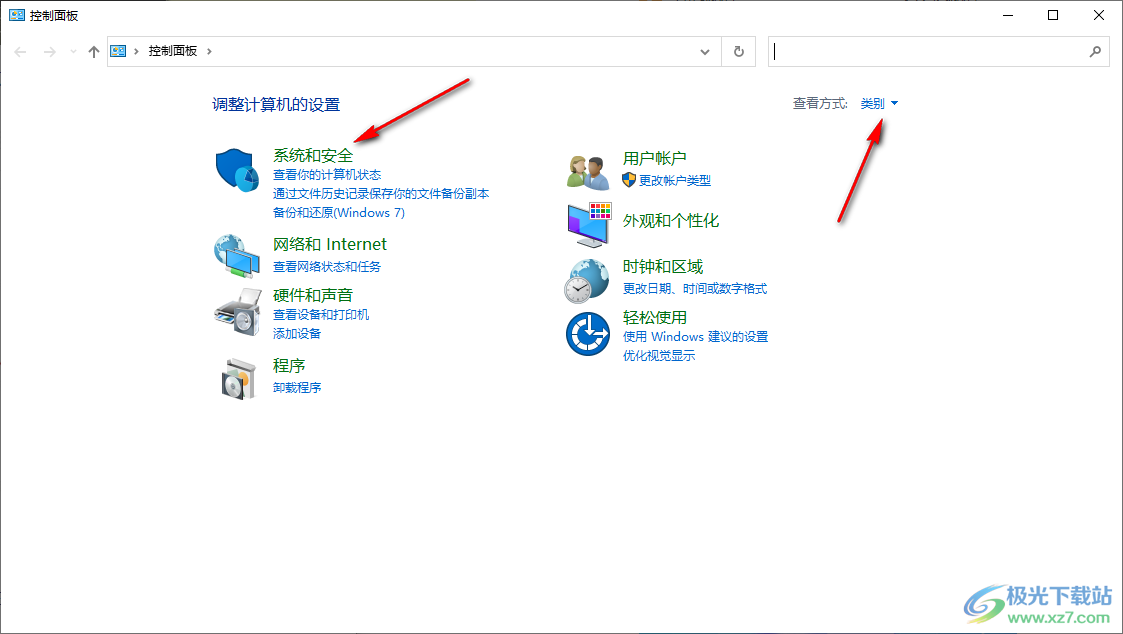
3.这时即可在打开的窗口中,找到【系统】这个选项,我们需要点击【系统】选项。
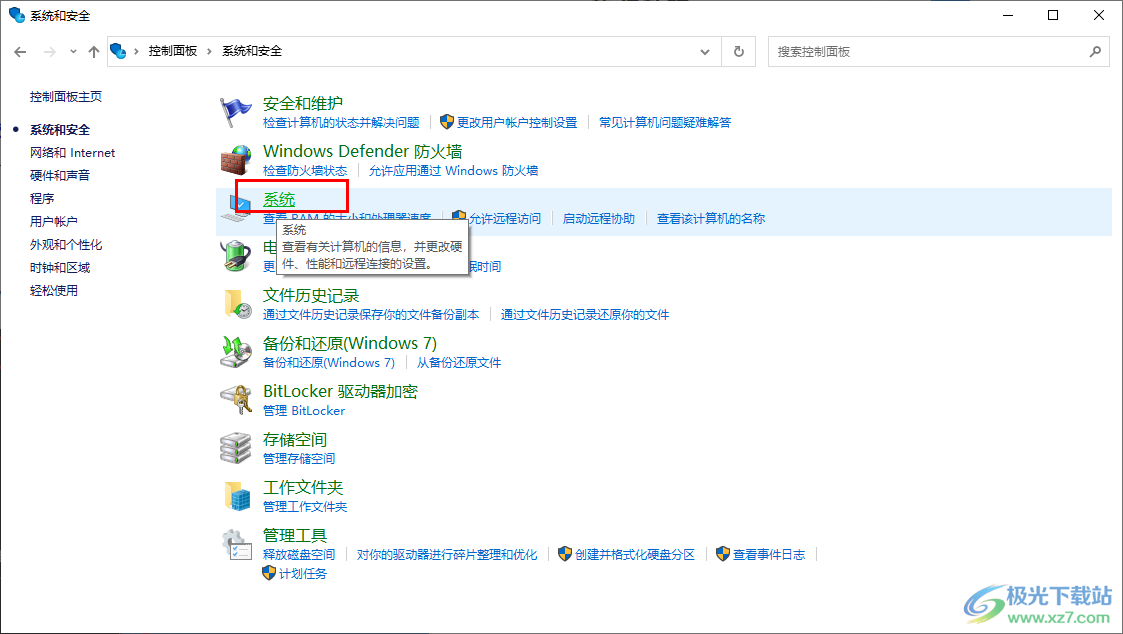
4.之后会打开一个新的操作页面,在该页面中用鼠标滚动页面,找到【高级系统设置】选项,点击该选项。
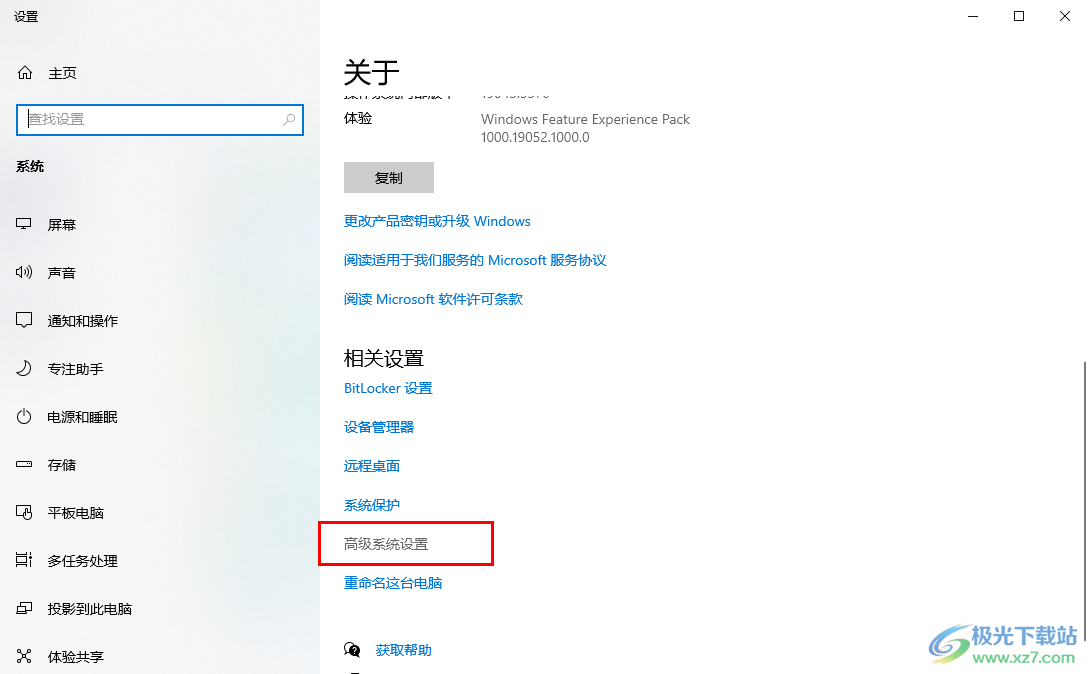
5.随后即可打开系统属性的窗口,在该窗口中点击【高级】,然后将【性能】后面的【设置】按钮进行点击。
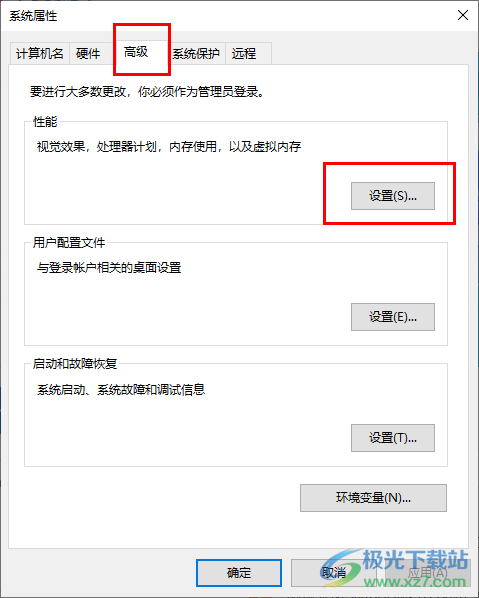
6.随后,在打开的新窗口中,在【视觉效果】选项卡下,将【调整为最佳性能】这个选项进行勾选上就好了,最后不要忘记了点击确定按钮保存设置。
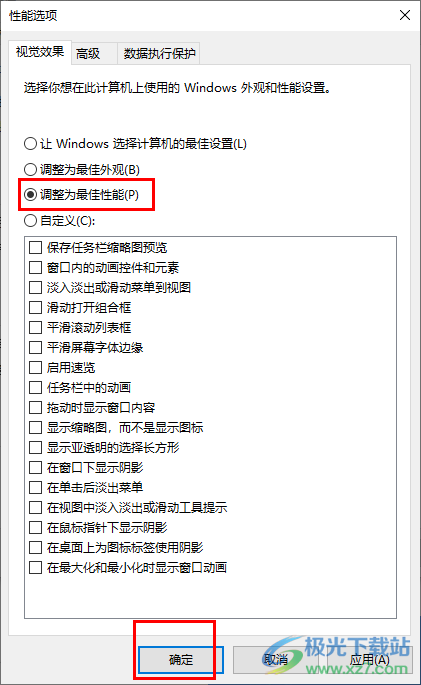
以上就是关于如何使用win10电脑解决字体模糊的具体操作方法,我们常常通过电脑进行操作自己的工作文件以及观看视频等,而在操作的过程中如果发现该电脑字体变模糊了,那么就可以按照以上的方法教程进行解决即可,感兴趣的话可以操作试试。
